パスコードロック
■ 1文字パスコード
iPhone起動時にパスコードを設定している方って多いと思います。万が一iPhoneを紛失してしまった際に、悪用されないためにも必ず設定しておいたほうが良いでしょう。パスコードを数字4桁で設定している方がほとんどであると思いますが、毎回起動時に画面を4回タップする必要があります。別に慣れればなんて事はないのですが...。でも、やっぱりめんどくさいと言う方には以下の設定方法を参考に「1文字パスコード」を実施してみてください。
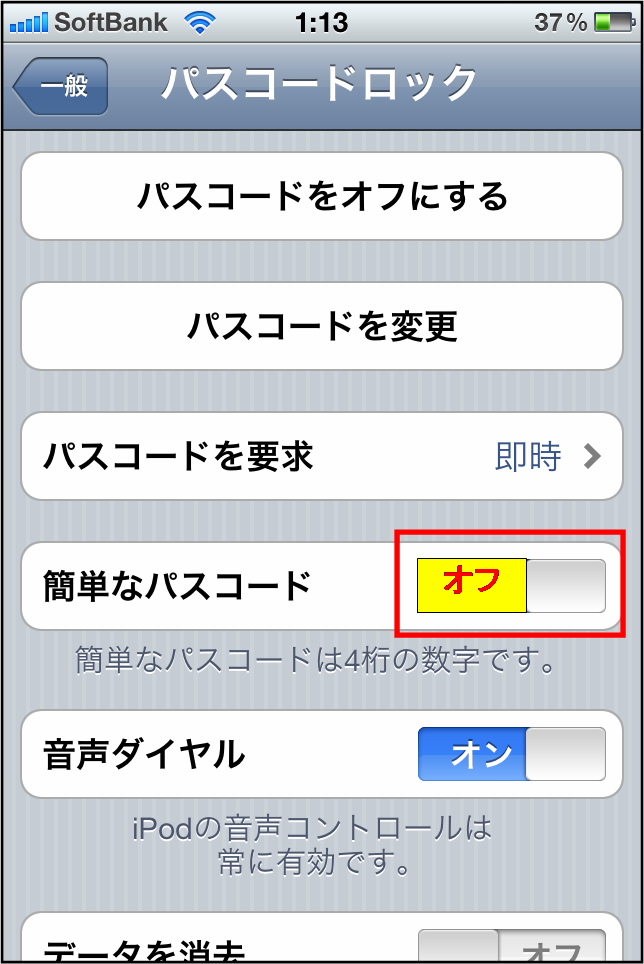
②[簡単なパスコード]をオフにします。

④パスコードを入力したら、右上の[次へ]を選択してください。
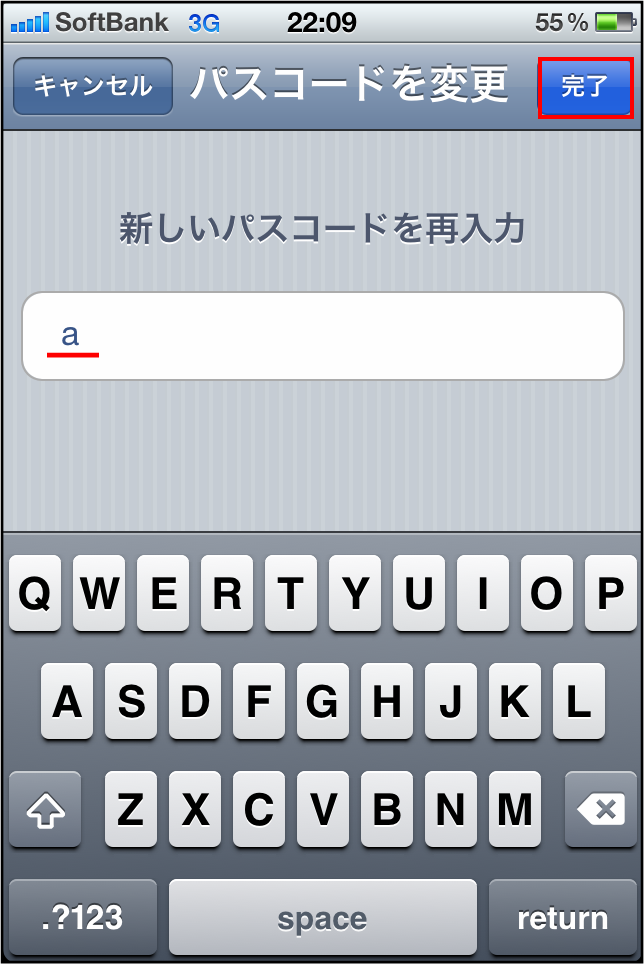
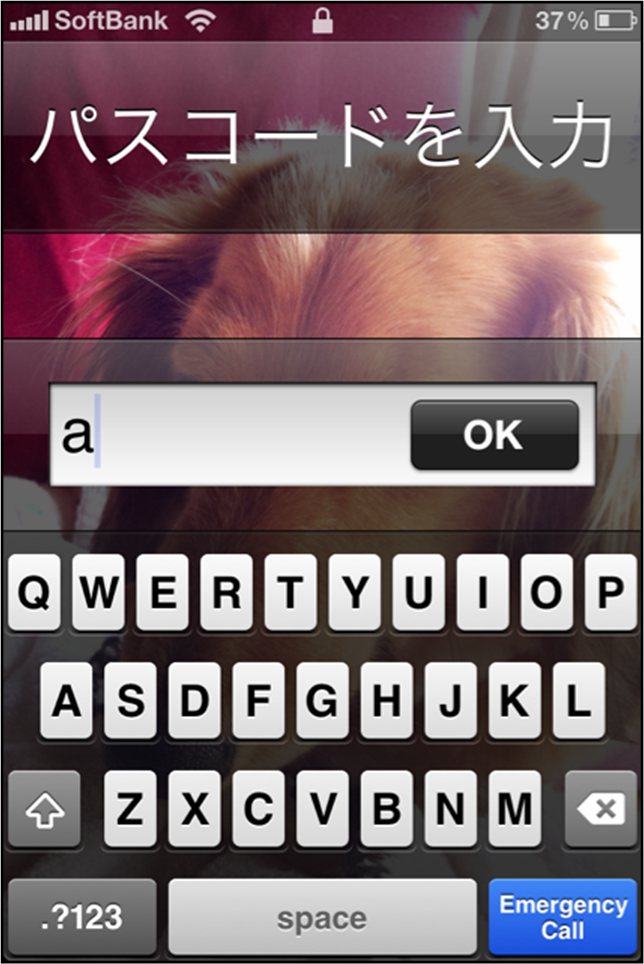
⑦ロックを解除すると、パスコードを入力する画面になるので、先ほど設定したパスコードを入力してロックを解除します。
更新日:2011年9月4日